Ce tutoriel explique pourquoi et comment redimensionner, réduire et diviser par 50 à 100 la taille d’un fichier image, en diminuant la résolution de la photo et en augmentant le taux de compression.
Vous avez certainement un jour voulu envoyer une photo fraîchement prise avec votre appareil numérique et vous avez été surpris par les 30 ou 40 secondes nécessaires. C’était probablement parce que vous aviez envoyé l’original dans sa pleine résolution, ce qui bien souvent n’est pas nécessaire.
Une autre fois, vous auriez voulu envoyer une photo avec une qualité maximum mais celle-ci est arrivée dans un piètre état, tout simplement parce que le logiciel livré avec votre appareil photo a arbitrairement réduit la taille de l’image. Pour éviter ce genre de mésaventure, il faut d’abord comprendre la notion même de résolution, ainsi que celle de compression. Nous allons voir dans ce tutoriel de quoi il s’agit et comment modifier ces paramètres avec le logiciel gratuit Paint.net.
1 – Dimensions d’une photo : une question de résolution
Une photo est composée de milliers voire de millions de points élémentaires appelés pixels. La résolution, c’est le nombre de pixels qui composent la photo. Par exemple, une photo de 12 millions de pixels (12 mégapixels) comprend généralement 4000 pixels de large et 3000 de haut (3000 x 4000 = 12 millions). Le fichier informatique qui en résulte (généralement au format JPEG) est assez lourd, au point qu’il peut être impossible de l’envoyer par e-mail.
Et c’est surtout complètement inutile, s’il s’agit simplement de donner une information, par exemple en envoyant une photo du frigo vide. Il est alors intéressant de réduire la taille de la photo, en prenant soin de conserver l’original. Cela consistera d’abord à réduire le nombre de pixels. Par exemple, en passant de 4000 x 3000 pixels à 600 x 400 pixels, on passera de 12 millions de pixels à 240 000 pixels. Du coup, le fichier sera réduit d’un facteur 50 !

Cette photo a une résolution de 600 x 400 pixels et occupe 282 Ko sur le disque.
L’original faisait 3456 x 2304 pixels et occupait 4921 Ko sur le disque (environ 5 Mo).
2- Quelle est la différence entre redimensionnement d’une image et compression ?
Deux versions d’une photo peuvent avoir les mêmes dimensions (la même résolution) mais des taux de compression différent (voir ci-dessous). Sans changer la résolution, la compression est réalisée par un programme (un algorithme) qui cherche les informations redondantes à l’intérieur de l’image. Le plus utilisé est l’algorithme JPEG qui est censé réduire le nombre d’informations de l’image sans que l’humain ne puisse s’en apercevoir.
La méthode a toutefois ses limites et si le taux de compression est trop important, l’image devient floue. Lorsque l’on veut réduire le « poids » d’une photo, il faut donc se préoccuper à la fois des dimensions de la photo et du taux de compression. Mais pour ce dernier, on pourra souvent se contenter de la valeur par défaut du logiciel utilisé.


A gauche, la même photo que plus haut, mais avec une résolution de 300 x 200 pixels. La taille sur le disque passe de 282 Ko à 88 Ko.
A droite, encore la même photo, toujours en 300 x 200 pixels, mais avec une compression beaucoup plus forte. La taille descend encore (à 22 Ko) mais l’image devient floue.
3 – Télécharger et installer le logiciel Paint.Net
Pour réaliser les opérations de redimensionnement et de compression, nous allons utiliser un logiciel gratuit, simple à installer et à mettre en oeuvre.
- télécharger le logiciel ici : PAINT.NET.
- décompresser le fichier Paint.NET.3.5.6.Install.zip reçu, en double-cliquant dessus.
- double-cliquer, cette fois sur le fichier décompressé Paint.NET.3.5.6.Install.exe, pour démarrer l’installation
- lancer le logiciel, aller dans le menu outils puis dans l’option langue afin de sélectionner français.
4 – Comment redimensionner la photo avec Paint.Net ?
- Ouvrir la photo dans Paint.net (fichier puis ouvrir, ou par simple glisser/déplacer de la photo sur le centre de la fenêtre de Paint.net)
- Cliquer sur le menu Image
- Sélectionner Redimensionner.
- Choisir la largeur souhaitée (Par exemple 500 pixels). Inutile de choisir la hauteur, qui sera automatiquement recalculée afin que la photo conserve les mêmes proportions (sauf si vous décochez la case Conserver les proportions)
- Cliquer sur OK.
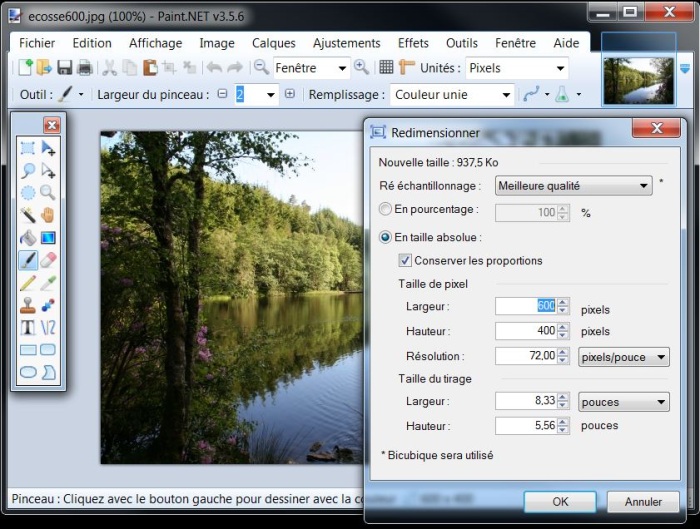
5 – Comment compresser l’image ?
Le taux de compression se décide au moment de la sauvegarde de la photo. A ce sujet, il est fortement conseillé de ne pas détruire le fichier original, qui possède une résolution bien meilleure. Pour ce faire :
- cliquer sur Fichier
- cliquer sur Enregistrer sous
- choisir un nom de fichier différent (en ajoutant par exemple basse résolution au nom d’origine.)
- une fenêtre intitulée Configuration de l’enregistrement vous permettra alors de choisir le niveau de qualité, d’autant plus élevé que le taux de compression est bas. Une qualité de 30 reste acceptable. Evidemment, 95 est mieux mais le fichier sera plus gros. On peut aussi cliquer sur Valeurs par défaut pour ne pas se compliquer la vie !
- cliquez sur OK et c’est fini !
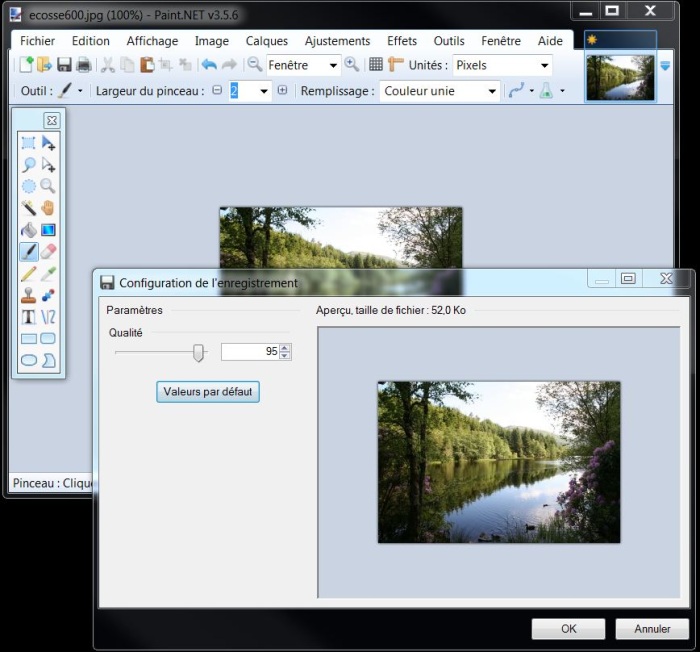


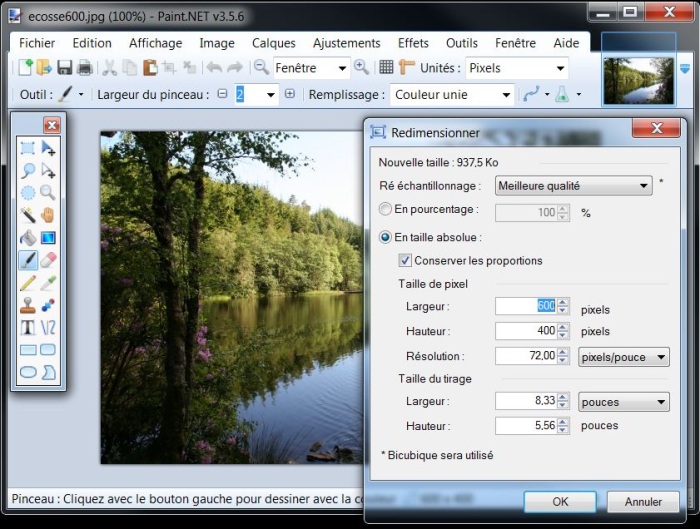
Shabbat shalom, Monsieur Lévy-Abégnoli,
Ce que je voudrais comprendre, c’est pourquoi et comment MS Paint réduit arbitrairement le poids d’un cliché JPEG, même sans que l’on effectue la moindre manipulation et en ne faisant que « enregistrer sous » en prenant soin de renommer le fichier (quoiqu’à l’œil nu, la différence étant invisible, c’est vraiment « pour dire que l’on n’écrase pas l’original »)! Je viens de découvrir la chose fortuitement!..Il était comme temps!..Vais-je devoir « passer à la moulinette » quelques Gigaoctets de clichés? L’algorithme opérant est-il en quelque sorte un « super JPEG qui réduit quand-même la qualité au point de compromettre un éventuel tirage papier?
Merci d’avance de vos lumières..